多くの友人は、win10 ラップトップの構成パラメーターを表示する方法について混乱しています。実際、Windows 10 システムではコンピューターの構成情報を表示する方法がたくさんあります。エディターは、win10 コンピューターのすべての構成を評価するための非常に簡単な方法を共有します。
1. デスクトップ コンピューターを見つけて右クリックし、プロパティを開きます。
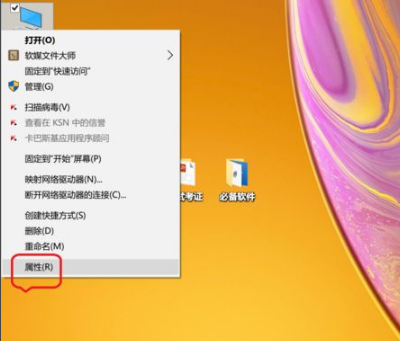
#2. プロセッサとシステムに関するいくつかの基本情報は、システム プロパティ ページで確認できます。
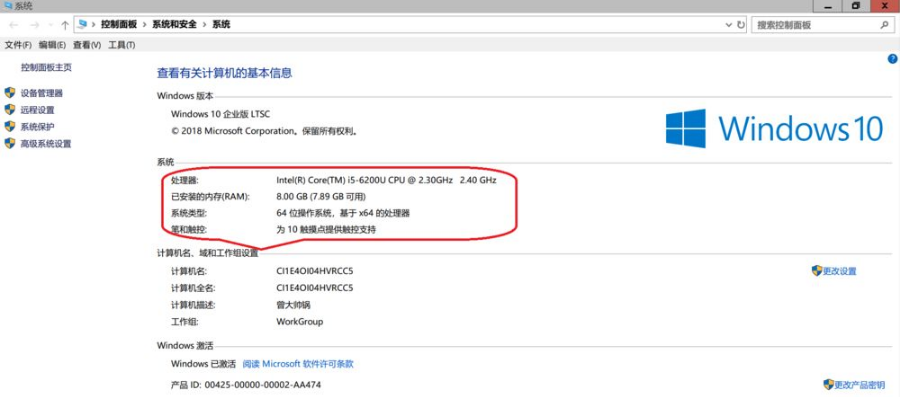
#3. 左側の設定マネージャーの詳細については、ダブルクリックして開き、詳細情報を表示します。
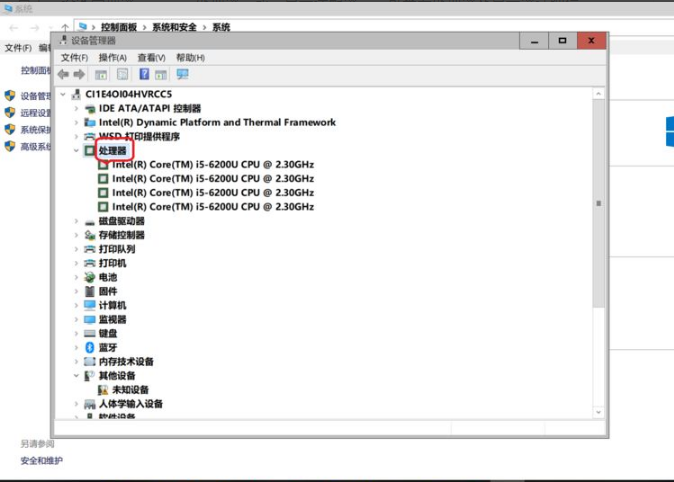
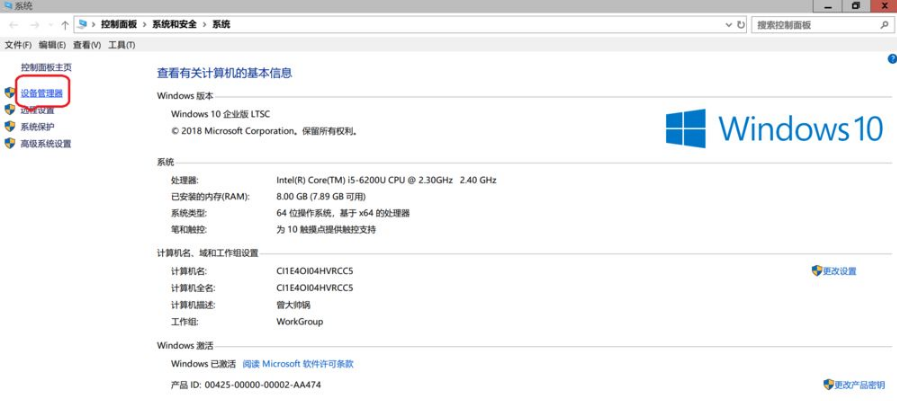
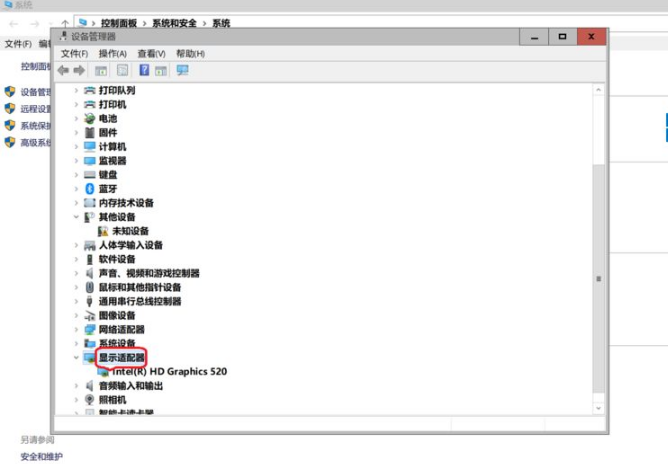
以上がwin10 ノートブックで構成パラメータを表示するチュートリアルの詳細内容です。詳細については、PHP 中国語 Web サイトの他の関連記事を参照してください。